こんにちは。もぐです。私のワーキングホリデービザももうすぐ一年!満了間近!ということで、そろそろカナダの口座から日本の口座へのお金の送金を考えなければいけない時期となってきました。
そこで今回は、手数料が安く、お得な送金方法として話題のWise(旧TransferWise)の口座開設と本人確認を行ってみました。これから送金予定の皆さんのご参考になればと思います。
いつでも送金できるように送金の準備として、口座開設と本人確認までを行う手順になります。本人確認には1~3日かかるとの記載がありますので、送金のタイミングを逃さないためにも、口座開設と本人確認だけを先に済ませておくのがオススメです。マイナンバーカードがなくてもできます。
1.Wiseにアクセスし、口座開設をクリック
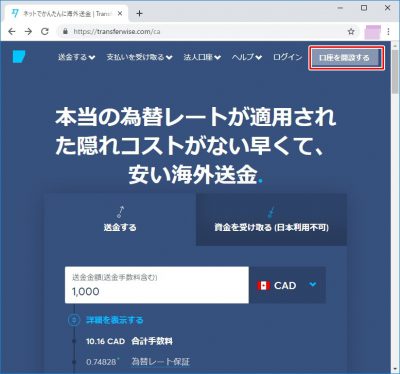
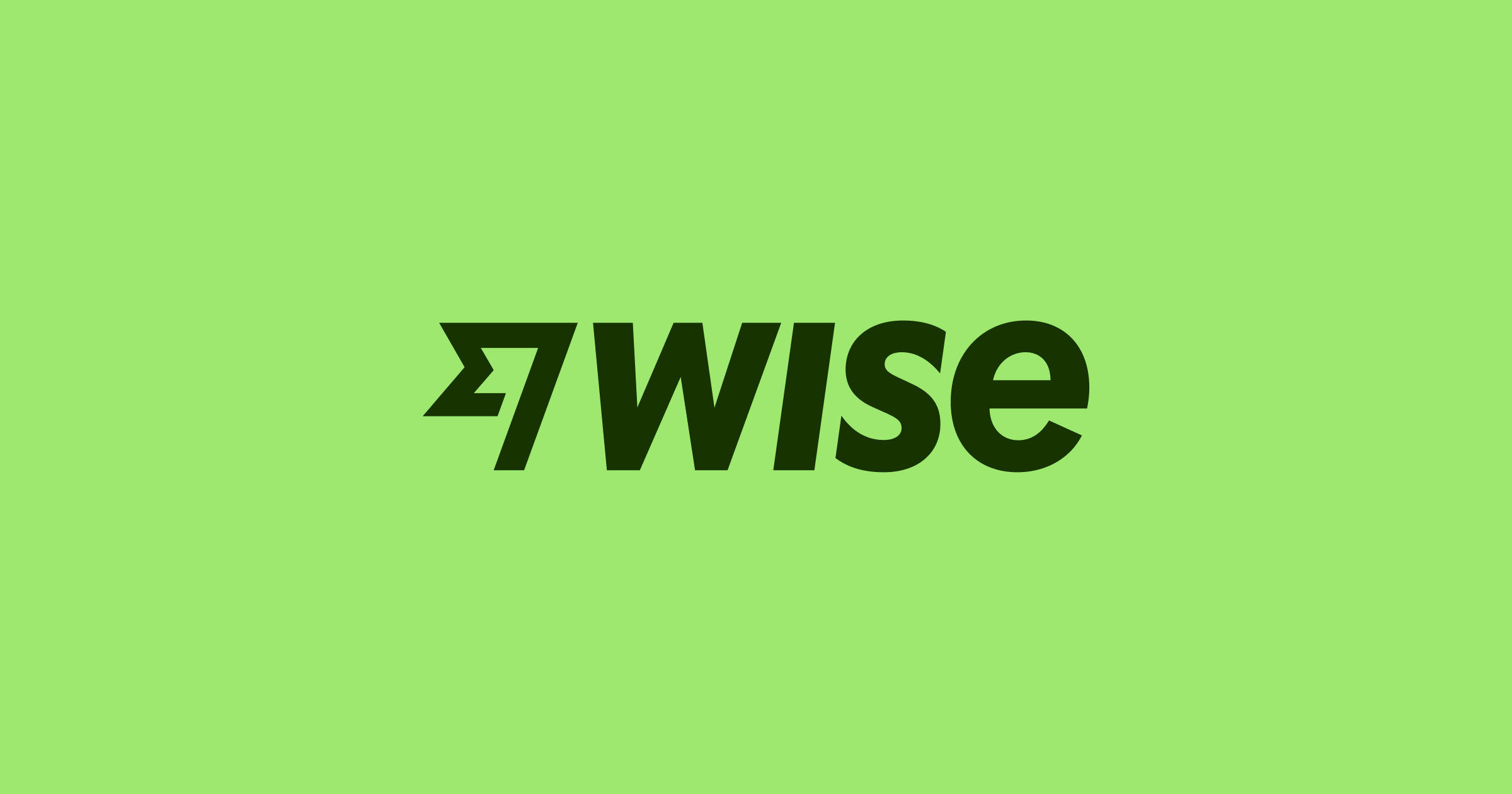
こちらからサイトにアクセスできます。友達や家族に紹介するとお互いに紹介特典が受けられますので、身近な方ですでにWiseの口座を開設している方がいらっしゃいましたら、紹介URLまたはメールを送ってもらうようにしましょう!
右上の口座を開設するをクリック。
2.各項目を記入して口座開設するをクリック
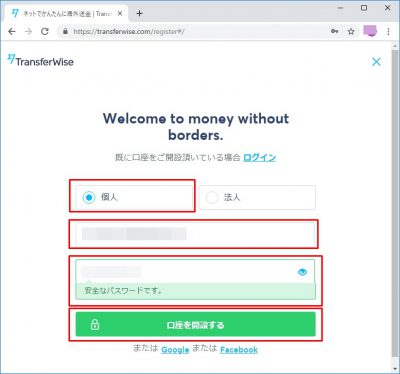
3.右上の×ボタンをクリック
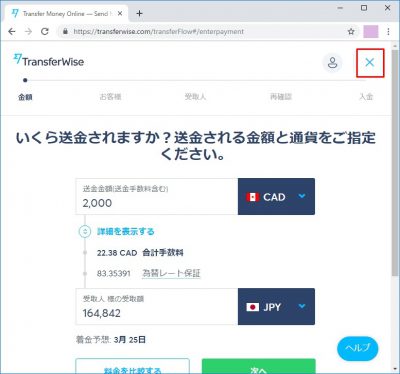
さっそく送金の画面が出てきますが、今回は口座開設と本人確認のみ行いますので、右上の×ボタンで閉じてください。
4.右上のメニューを開き、本人確認をクリック
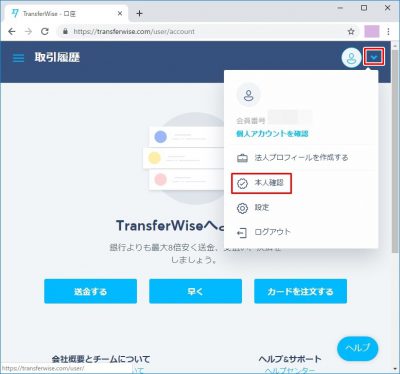
5.左上のプロフィールを作成をクリック
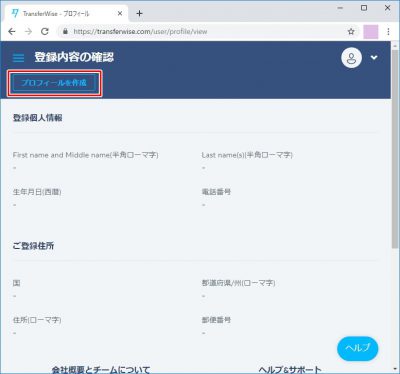
6.各項目を埋め、変更するをクリック
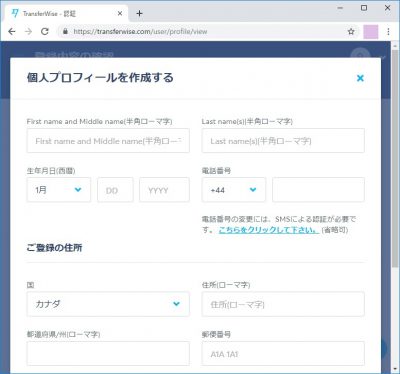
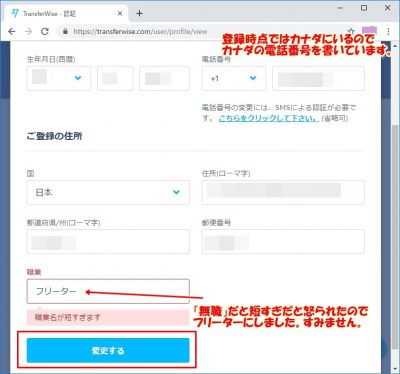
SMS認証を考慮し、電話番号については登録時点でカナダで使用していた電話番号を記入しました。登録住所についてはアクティベーションコードが送付されることを考慮し、日本の実家の住所にしました(カナダでは貸し部屋を借りて住んでいるため、家主または別の同居人に私宛の書類を見られないようにするため)。職業は「無職」と入力すると職業名が短すぎると警告が出たのでフリーターと記入しなおしました。(「主婦」の人とかどうするんだろう…)
7.プロフィールの登録は完了です
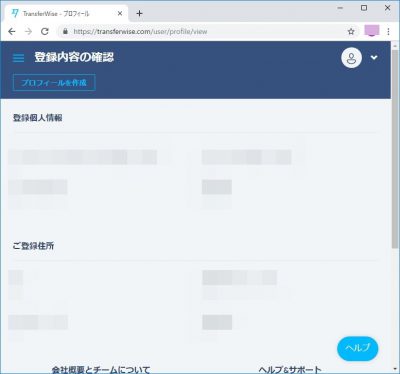
8.再度プロフィールページにアクセスすると、本人確認画面に移行するので、本人確認を開始するクリック
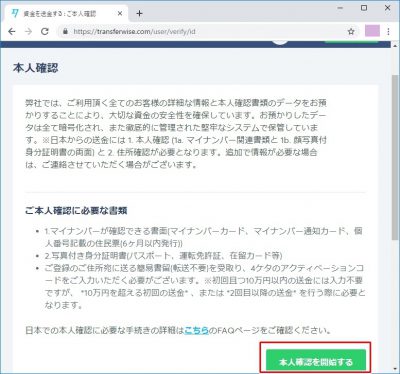
9.これらのいずれをお持ちでない場合をクリック
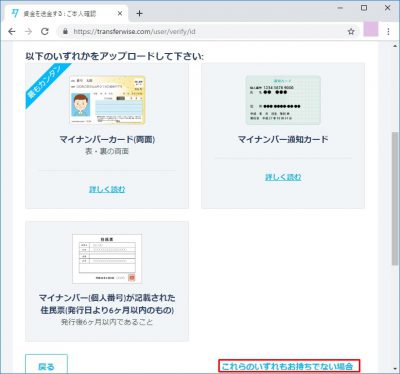
カナダで登録を行っておりますので、登録現在これらの書類を手元に持っていません(実家に保管)。いずれもお持ちでない場合をクリックします。
10.いいえをチェック
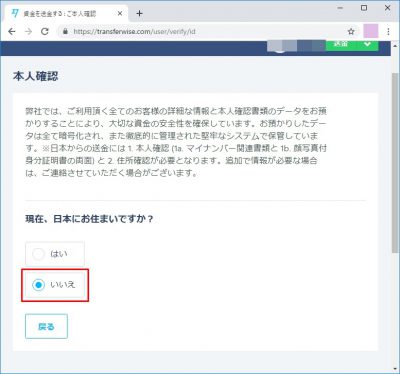
筆者はカナダにいるのでいいえをチェックします。
11.承諾をクリック
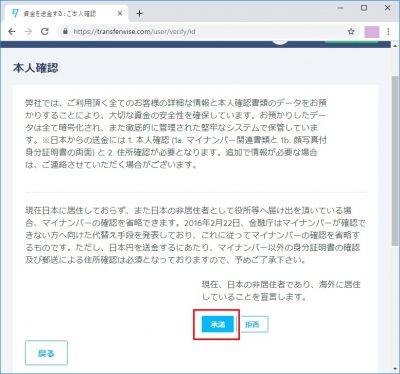
筆者はカナダに来る前に役所で海外への転出届を出しております。承諾をクリック
12.はいをチェック
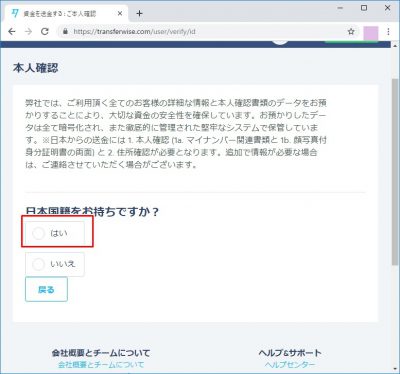
13.マイナンバーカード以外で持っている証明書類を選択する
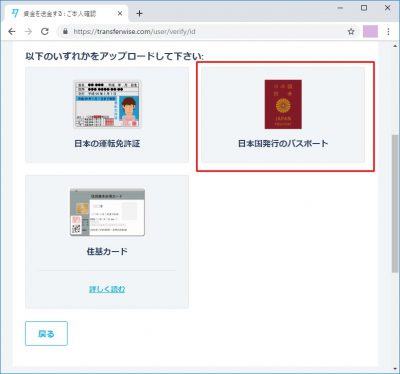
マイナンバーカード以外の証明書類選択画面へと移行しますので、お手持ちの証明書類を選択し、アップロードしてください。私はこの中で出国時持ってきた物はパスポートしかありませんのでパスポート情報をアップロードしたいと思います。
14.顔写真ページ、住所のページをそれぞれ撮影し、アップロードする
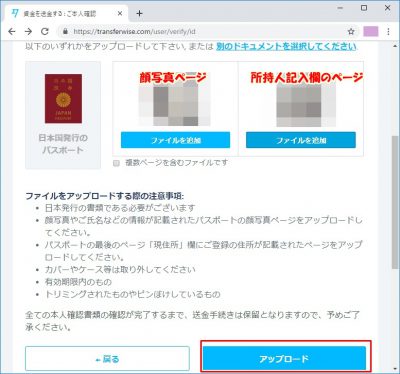
パスポートの顔写真のあるページと所持人記入欄のページをスマートフォンのカメラで撮影しました。それぞれファイルを追加ボタンをクリック後、写真を選択し、2つともファイルを追加しましたら、画面下のアップロードボタンを押します。運転免許証の場合は表面、裏面を撮影し、アップロードすることになります。この時所持人記入欄の住所は実家の住所を書いています。これはWise(旧TransferWise)のプロフィール登録にて記載した住所と同じ住所となります。
15.アップロード済みとなったら、次へを押す
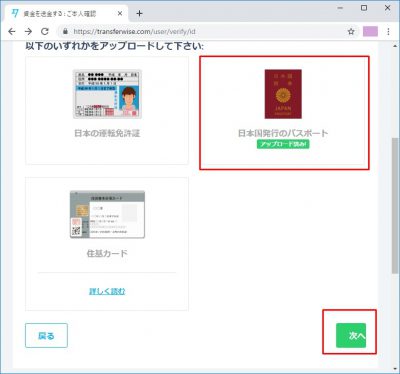
16.住所の確認をして次へをクリック
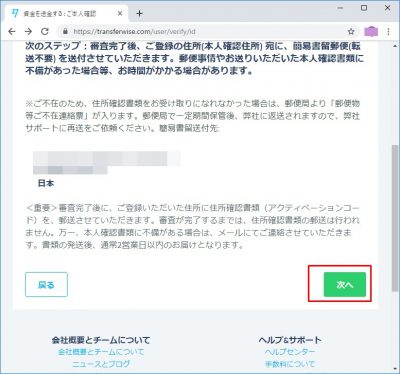
画面中央にプロフィールで入力した住所が表示されますので間違いがないか確認しと次へをクリック。アクティベーションコードの送付先になると思われます。私は日本の実家の住所で登録しています。
17.登録完了 審査完了を待ちましょう
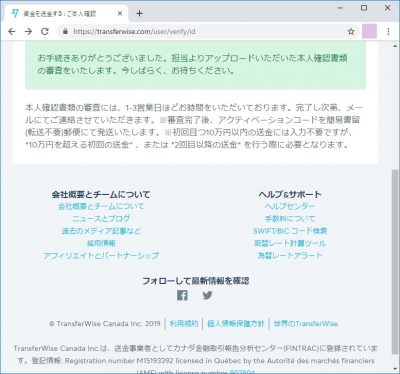
後日メールで結果が送付されますので確認しましょう。
余談ですが
実は私の審査結果は…不可!(笑)
※この後審査は通っていますので、上記手順を実施していただけば審査は通ります。安心してください。
こんなメールが届きました。
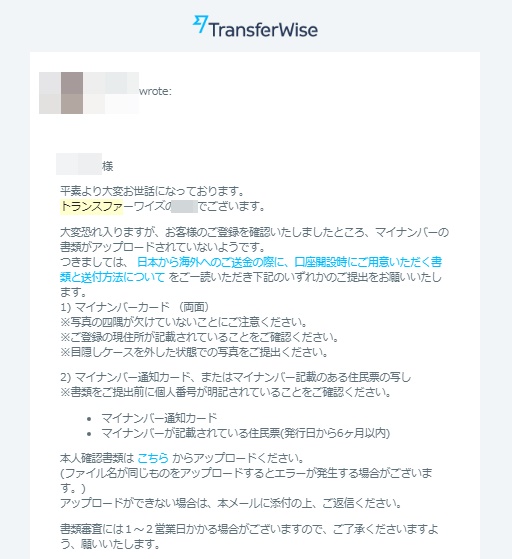
えっ、案内に沿ってやったのに…。という気持ちになり、何がこの審査に引っかかった原因となったか調べるため、Wiseに質問してみました。その結果は別の記事でまとめましたので気になる方は見てください!
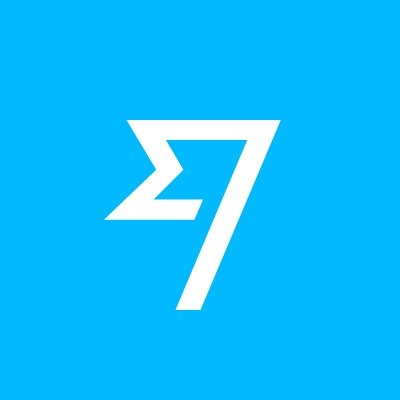
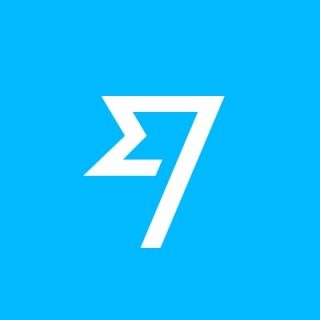
コメント